Установка Seagull Driver для принтеров DT58, DT80, DT100¶
Скачайте архив c драйвером, извлеките его и запустите файл установки. Файл драйвера доступен для скачивания в карточке товара Вашего принтера: DT-58, DT-80, DT-100.
Установите галочку напротив соглашения с условиями лицензионного соглашения и нажмите «Далее» (рис.1).
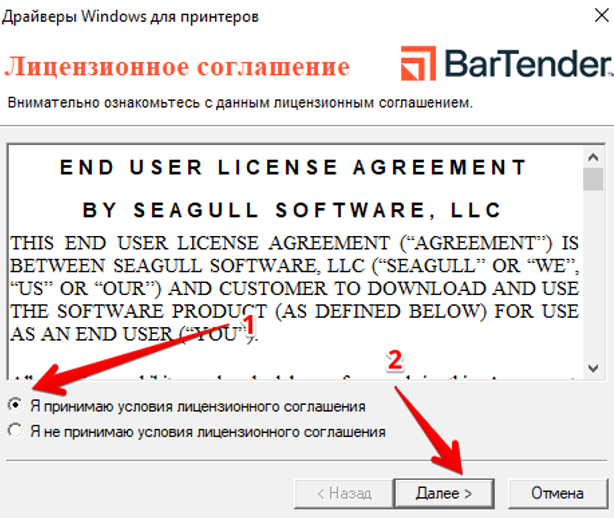
Окно лицензионного соглашения (рис.1)¶
Выберите папку, в которой будут располагаться файлы драйвера, и нажмите «Далее» (рис.2).
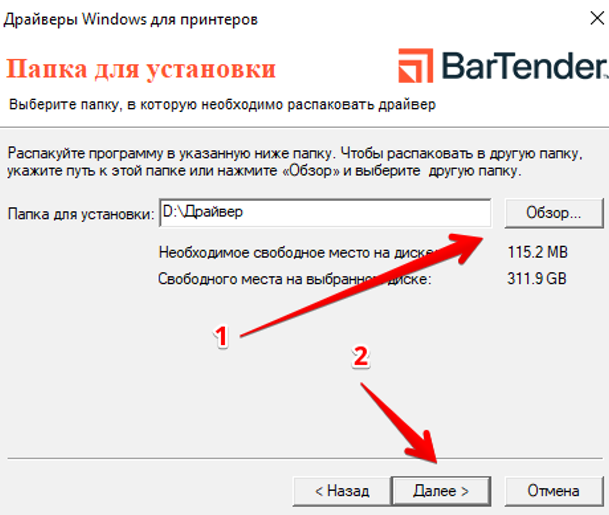
Выбор папки установки (рис.2)¶
В следующем окне нажмите «Готово» и после запустится мастер установки драйвера (рис.3).
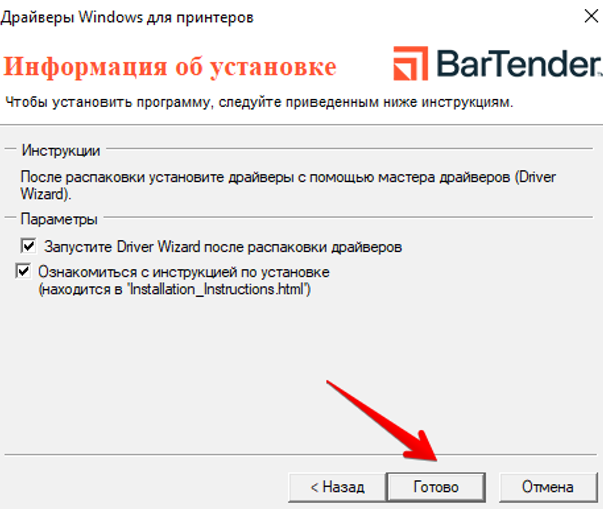
Запуск «Driver Wizard» (рис.3)¶
В окне мастера установки выберите «Установить драйверы принтера» и нажмите «Далее» (рис.4).
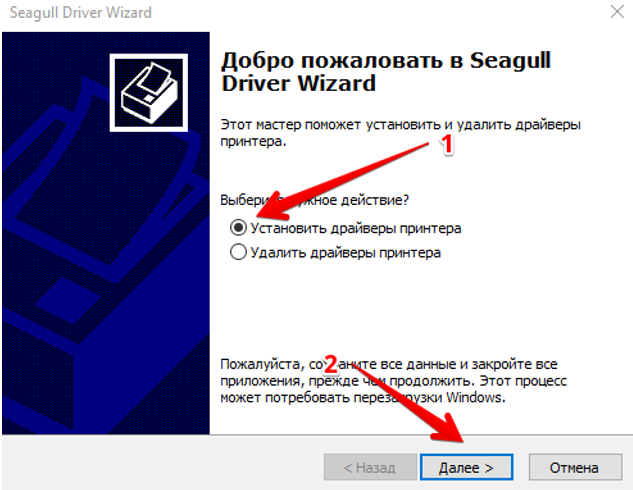
Мастер установки Seagull Driver Wizard (рис.4)¶
Выберите способ установки драйвера. В данной статье используется USB подключение (рис.5).
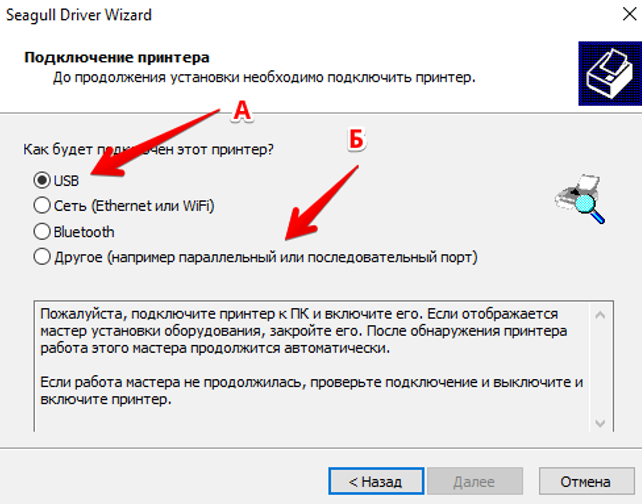
Способы установки драйвера (рис.5)¶
А - программа обнаружит подключенный принтер и предложит установить драйвер (рис.6);
Б - «Другое» если принтер не обнаружен автоматически (рис.7).
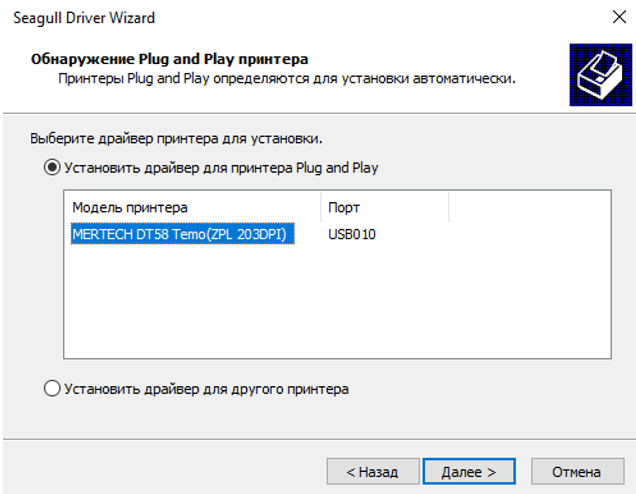
Автоматическое обнаружение принтера (рис.6)¶
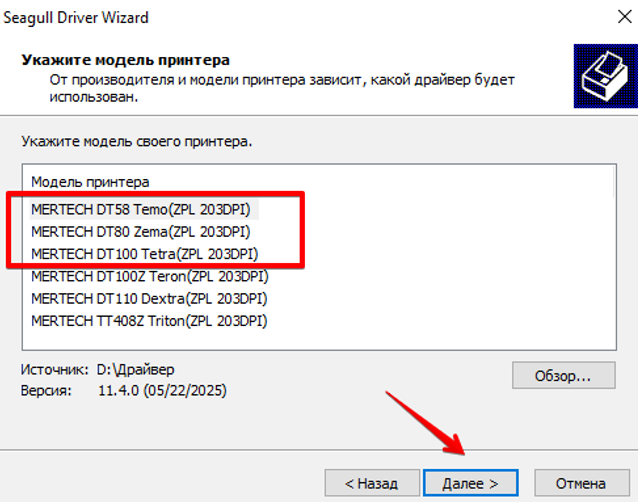
Выбор принтера вручную (рис.7)¶
Выберите порт подключения принтера к ПК. В нашем случае «USB10» (рис.8).
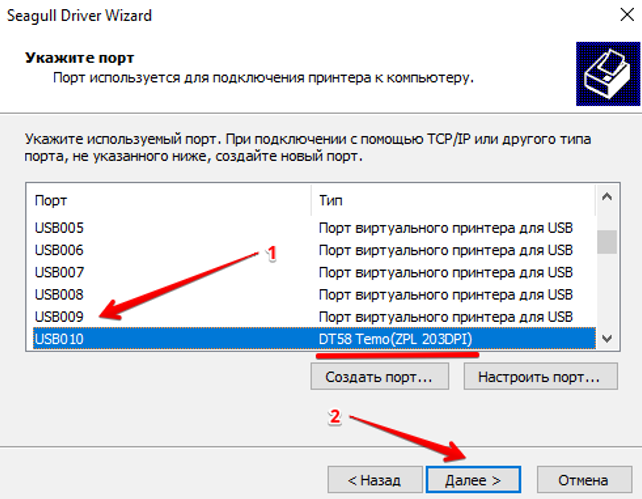
Выбор порта подключения (рис.8)¶
При необходимости введите другое имя принтера, назначьте принтером по умолчанию или предоставьте общий доступ по локальной сети и нажмите «Далее» (рис.9).
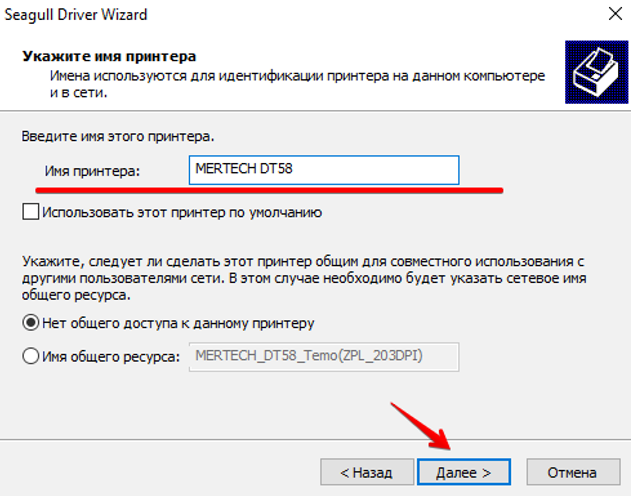
Установка параметров принтера (рис.9)¶
Проверьте ранее введенные данные, если всё верно - нажмите «Готово» (рис.10).
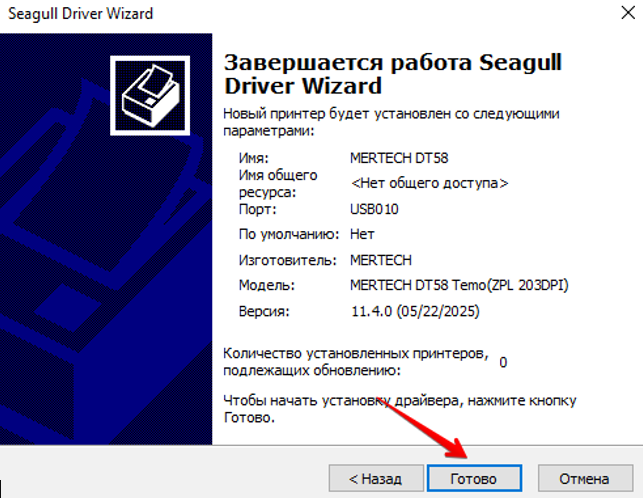
Завершение установки (рис.10)¶
Примечание
Если Вы не нашли ответа на свой вопрос или нуждаетесь в консультации наших технических специалистов, пожалуйста позвоните по телефону бесплатной горячей линии Mertech 8-800-555-7783 или напишите запрос на нашу почту support@mertech.ru
М.П.В. 10.07.2025